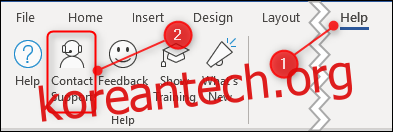Office 365 구독이 있는 경우 Microsoft의 도움이 필요할 수 있습니다. 클라이언트 앱, 웹 앱 또는 Office 365 계정을 통해 티켓을 기록하는 방법은 다음과 같습니다.
이러한 모든 방법은 Microsoft 지원으로 가는 티켓을 생성하지만 티켓을 기록하는 방식에 관계없이 온라인 상태여야 합니다.
참고: 현재 Office 365 모바일 앱은 도움말 및 지원 페이지로 이동하지만 지원 티켓을 생성하는 직접적인 방법은 없습니다. 지원 페이지에 대한 링크를 찾을 때까지 도움말 사이트를 클릭할 수 있지만 지원에 문의할 수 있는 특정 옵션이 있는 것과는 다릅니다. 모바일 앱에 문제가 있는 경우 아래에서 설명하는 방법 중 하나를 사용하여 티켓을 기록하는 것이 가장 좋습니다.
목차
컴퓨터의 클라이언트 앱에서 티켓 기록
클라이언트 앱 내부에서 지원 티켓을 기록하는 것은 매우 간단합니다. Outlook, Word, Excel, PowerPoint 또는 OneNote와 같은 모든 응용 프로그램에서 도움말 > 지원 문의를 클릭합니다.
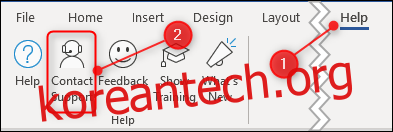
문제에 대한 세부 정보를 입력한 다음 “도움말 얻기”를 클릭하십시오.
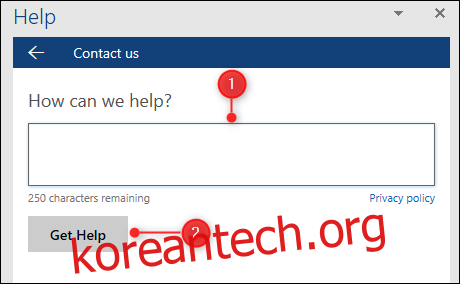
Microsoft는 문제에 대한 설명을 적절한 도움말 문서와 일치시키려고 노력하지만 이러한 문서가 도움이 되지 않는다고 가정하면(먼저 시도해 볼 수 있음) “상담원과 대화하기”를 클릭하십시오.
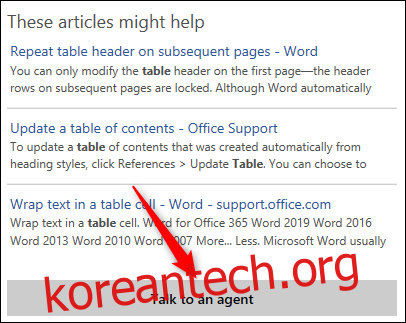
그러면 “라이브 채팅”을 선택하여 Microsoft 지원 에이전트와 대화할 수 있는 새 패널이 열립니다.
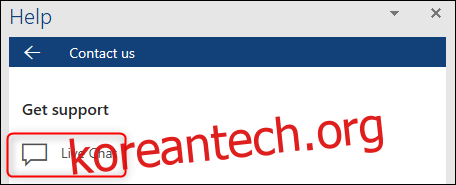
그들은 문제를 해결하는 데 도움을 주거나 무언가를 하는 데 어려움을 겪고 있는 경우 도움말이나 교육 자료를 알려줄 것입니다.
브라우저의 웹 앱에서 티켓 기록
사용 중인 웹 앱에 따라 웹 앱의 지원에 액세스하는 방법이 다릅니다. 마이크로소프트가 미래의 어느 시점에서 이 모든 것을 동일한 방식으로 작동하게 하기를 바라지만, 현재로서는 약간의 차이가 있습니다. 각 지원팀에 문의하는 방법은 다음과 같습니다.
워드, 엑셀, 파워포인트
Word, Excel 또는 PowerPoint 파일에서 파일 > 도움말 > 도움말을 클릭합니다.
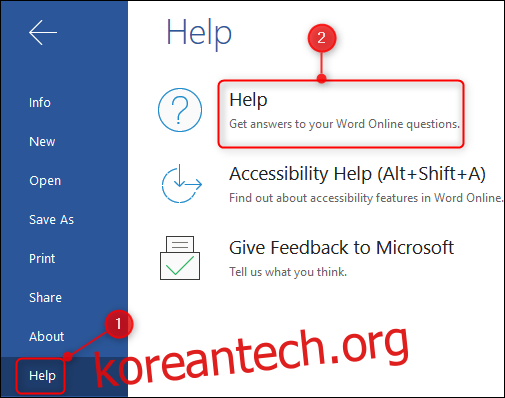
새 창이 열립니다. 아래로 스크롤하여 “지원팀에 문의”를 클릭합니다.
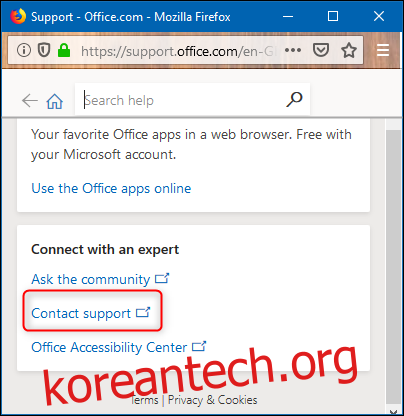
그러면 “Microsoft 지원” 링크를 클릭해야 하는 계정 페이지가 열립니다.
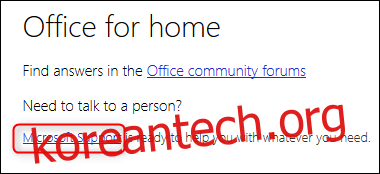
“지원 문의”를 클릭하여 Microsoft의 가상 지원 에이전트 창을 열면 도움이 될 것입니다. 그렇지 않으면 살아있는 사람과 연결됩니다.

Outlook, 일정 및 사람
Outlook 클라이언트 앱에는 이메일, 일정, 연락처 관리 및 작업 관리가 포함됩니다. 이러한 기능은 웹 앱에서 개별 타일로 분리되어 있으며 그 중 3개(아래에서 설명하는 작업 제외)의 경우 지원 문의 방법이 동일합니다.
“?”를 클릭하십시오. 메뉴 표시줄의 오른쪽 상단에서 문제에 대한 세부 정보를 입력한 다음 “도움말 얻기”를 클릭합니다.
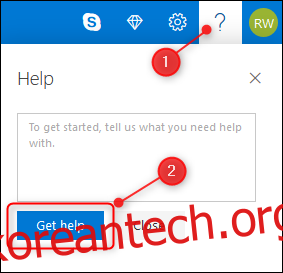
Microsoft는 문제에 대한 설명을 적절한 도움말 문서와 일치시키려고 노력하지만 이것이 도움이 되지 않는다고 가정하고(먼저 시도해 볼 수 있음) 이메일 주소를 확인한 다음 “보내기”를 클릭하십시오.
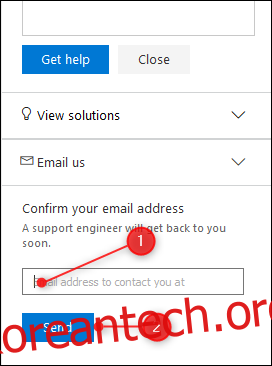
Microsoft 지원 엔지니어가 티켓을 검토하고 이메일로 연락을 드릴 것입니다.
작업/할 일
2015년 Microsoft는 Wunderlist를 인수한 후 Wunderlist 앱을 기반으로 하는 To-Do라는 새로운 앱을 개발했습니다. Microsoft To-Do는 결국 Outlook의 작업 옵션을 완전히 대체하지만 아직 완전히 발생하지는 않았습니다. 이에 대한 결론은 작업 지원에 문의하는 것이 Outlook, 일정 및 피플에 대해 문의하는 방식과 약간 다르다는 것입니다.
“?”를 클릭하십시오. 메뉴 표시줄의 오른쪽 상단에서 “지원 받기”를 클릭합니다.

그러면 Microsoft To-Do에 대한 지원 페이지가 열립니다. 페이지 하단으로 스크롤하고 오른쪽에서 “문의하기”를 클릭합니다.
“여기를 클릭” 링크를 클릭하면 공식 Microsoft To-Do 제품 지원 페이지로 이동할 수 있는 다른 페이지가 열립니다. 여기에서 (마침내) 티켓을 입력할 수 있습니다.
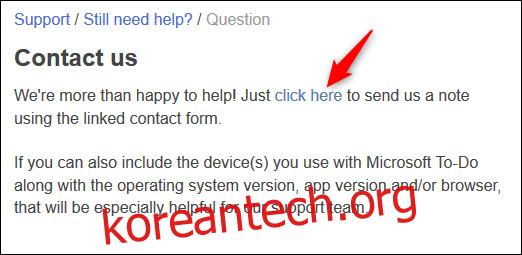
원드라이브
“?”를 클릭하십시오. 메뉴 표시줄의 오른쪽 상단에서 “OneDrive 지원에 이메일 보내기”를 클릭합니다.
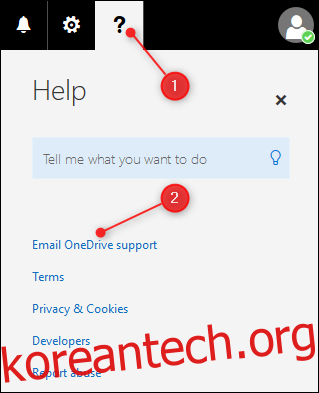
그러면 문제에 대한 세부 정보를 입력할 수 있는 새 창이 열립니다. “보내기”를 클릭하여 OneDrive 지원 팀에 이메일을 보냅니다.
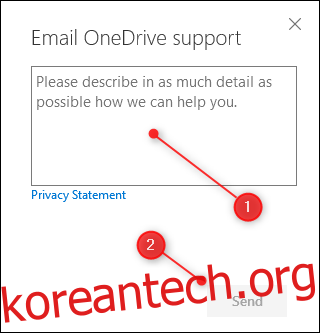
흐름
“?”를 클릭하십시오. 메뉴바 우측 상단의 ‘지원’을 클릭합니다.
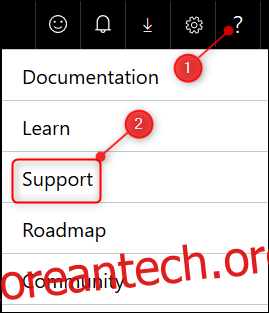
그러면 다양한 도움말 옵션이 있는 새 페이지가 열립니다(먼저 확인해야 함). 페이지 하단으로 스크롤하여 오른쪽에서 “지원팀에 문의” 옵션을 클릭합니다.
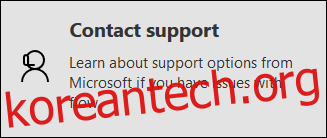
그러면 지원 티켓을 입력할 수 있는 “새 지원 요청” 양식이 열립니다.
OneNote, Sway 및 양식
Sway와 Forms에는 오른쪽 상단 모서리에 있는 세 개의 점 메뉴에서 사용할 수 있는 도움말 옵션이 있지만 두 앱 모두 “피드백” 외에 지원팀에 연락할 확실한 방법이 없습니다. OneNote에는 Word, Excel 및 PowerPoint와 동일한 파일 > 도움말 > 도움말 옵션이 있지만 클릭하면 지원팀에 연락할 명확한 방법도 없습니다.
물론 이 세 가지 앱 모두에 대해 지원 경로를 찾을 때까지 Microsoft 도움말을 클릭할 수 있지만 앱 내에서 지원에 문의할 수 있는 확실한 방법이 있는 것은 아닙니다.
Office 365 계정에서 티켓 기록
온라인 계정의 Office 페이지에서 티켓을 올리려면 Office 365 계정에 로그인하고 앱 시작 관리자(왼쪽 상단 모서리에 있는 9개의 점)를 클릭한 다음 “Office”를 클릭합니다.
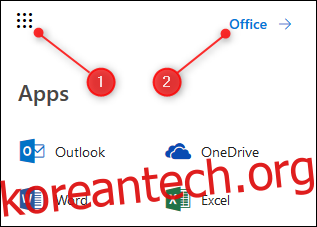
“?”를 클릭하십시오. 메뉴 표시줄의 오른쪽 상단에서 “지원팀에 문의”를 클릭합니다.
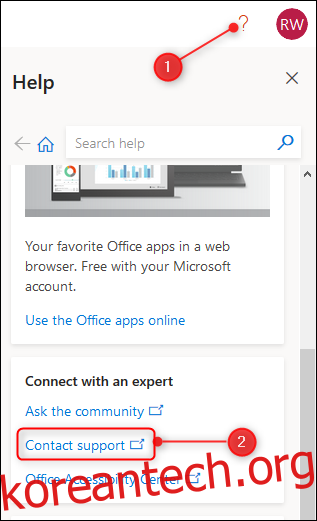
그러면 “Microsoft 지원” 링크를 클릭해야 하는 계정 페이지가 열립니다.
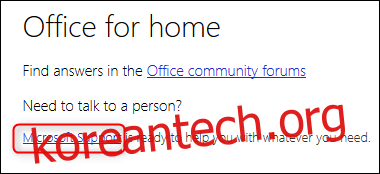
“지원 문의”를 클릭하여 Microsoft의 가상 지원 에이전트 창을 엽니다. 이 창에서 도움을 받으려고 시도하고 도움이 되지 않을 경우 실제 사람과 연락할 수 있습니다.
제품 획득과 팀 간의 일관된 사용자 경험 디자인 부족으로 인해 Microsoft는 이 하나의 제품군에서도 지원에 연락할 수 있는 여러 방법을 제공한다는 것을 알 수 있습니다. 그들은 분명히 전통적인 클라이언트 앱(Outlook, Word, Excel, PowerPoint, OneNote)에 일정 수준의 일관성을 가져오려고 노력했지만 웹 앱은 전혀 일관성이 없고 모바일 앱에는 아직 옵션조차 없습니다. .
그래도 개인 사용자가 실제 Microsoft 지원 담당자에게 연락할 수 있다는 아이디어가 기껏해야 공상적인 것이어서 적어도 올바른 방향으로 나아가고 있는 것은 그리 오래 전 일이 아닙니다.